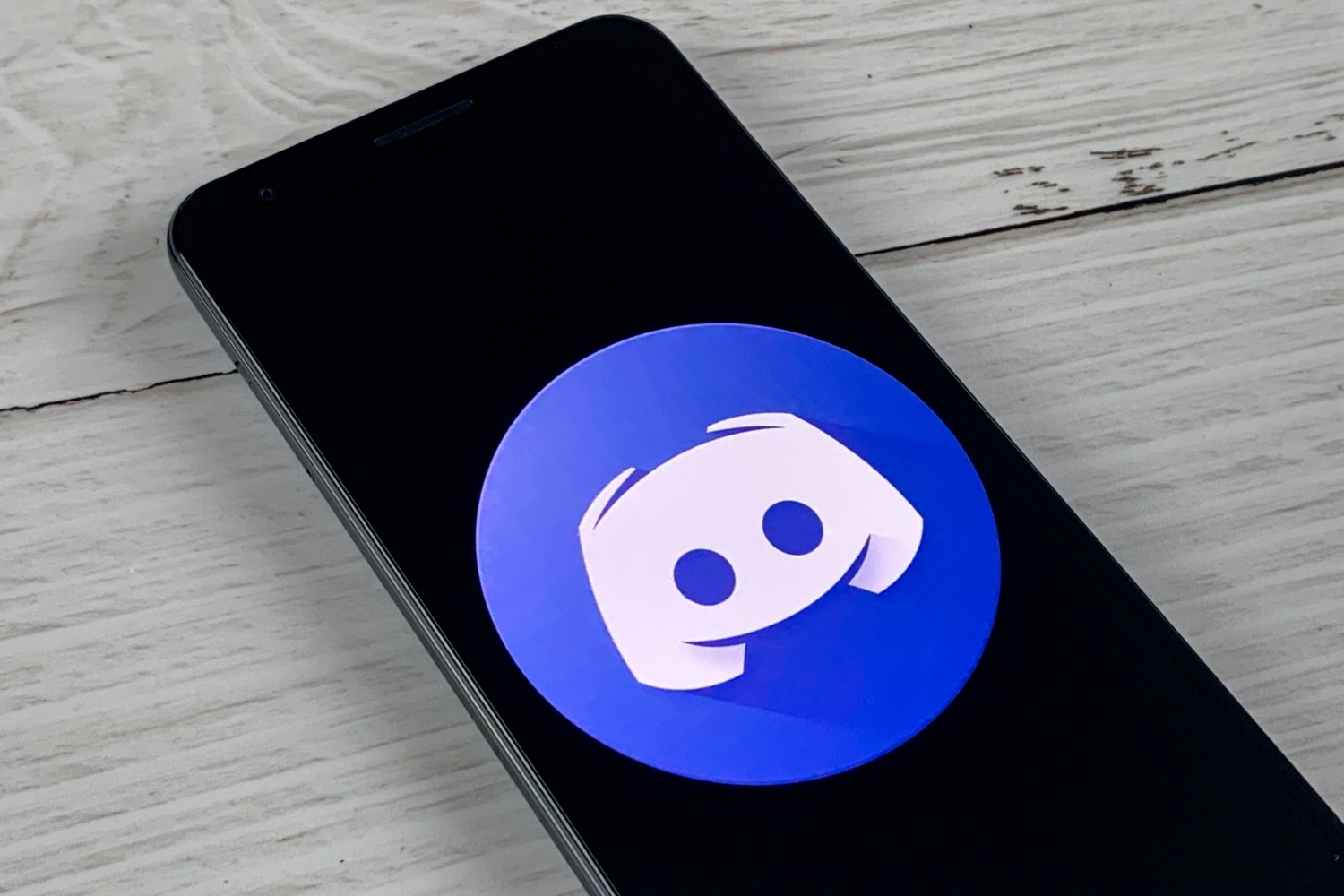1,1K
Активировав оверлей Discord, вы также сможете увидеть в игре, кто из ваших друзей говорит в данный момент и издает ли звук ваш собственный микрофон. Вы можете настроить положение и размер наложения или деактивировать его.
Как активировать наложение Discord
Когда вы активируете наложение Discord, вы увидите в игре аватары друзей, с которыми вы находитесь в голосовом канале. Когда кто-то молчит, аватар либо становится серым, либо исчезает. Наложение можно легко настроить в настольном приложении Discord в настройках.
- Сначала запустите Discord.
- Вы увидите свое имя и аватар слева внизу. Нажмите на значок шестеренки в правой части окна, чтобы открыть настройки пользователя.
- Теперь выберите «Наложение игры» в области «Настройки активности».
- Сдвиньте ползунок в верхней части пункта «Включить внутриигровое наложение» вправо, чтобы включить его. Если переместить его влево, можно отключить наложение Discord.
- Справа можно задать комбинацию клавиш для включения и выключения наложения. Это удобно, если наложение закрывает важные дисплеи в игре.
- Ниже вы можете сделать дополнительные настройки и определить размер и положение оверлея дискорд.